win7查看cpu频率的方法 win7怎么查看cpu实时频率
更新时间:2023-05-22 14:50:16作者:zheng
如果在使用win7电脑的时候感觉电脑有些卡顿,可以查看电脑的cpu频率,那么该怎么查看呢?今天小编给大家带来win7查看cpu频率的方法,有遇到这个问题的朋友,跟着小编一起来操作吧。
具体方法:
1.在Windows7桌面的任务栏点击鼠标右键。

2.点击右键菜单中的【启动任务管理器】。
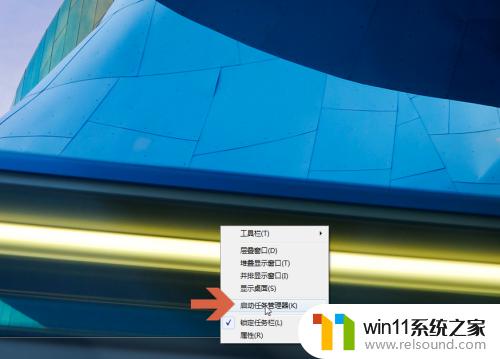
3.打开Windows任务管理器后,点击图示的【性能】标签。

4.点击【性能】标签中图示的【资源监视露怕冲器】按钮。
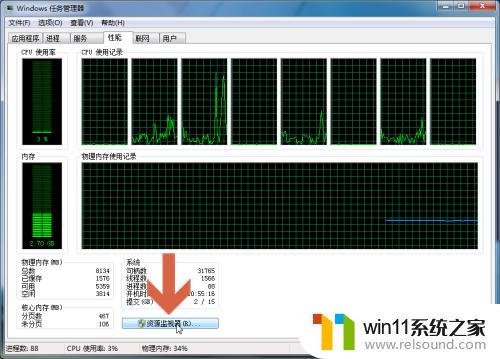
5.这时会打开资源监视器窗口,在其中的概述标签中的图示位置就会显示当眠场前CPU的运行频率是其最大频率的百分之多少。用最大频率乘以这个数就是当前的运行频率。

6.如果想查看CPU的最大频率,可爷八在桌面的计算机图标上点击鼠标右键,再点击右键菜单中的【属性】。

7.在打开的窗口中图示的位置就会显示电脑中CPU的最大频率。

以上就是win7查看cpu频率的方法的全部内容,如果有遇到这种情况,那么你就可以根据小编的操作来进行解决,非常的简单快速,一步到位。















